สำหรับครั้งนี้ ทีมงานจะมาสอนวิธีการเปลี่ยนเครื่องปริ้นธรรมดาให้สามารถปริ้นแบบไร้สายบน Windows เพื่อให้การปริ้นงานของคุณสะดวกมากยิ่งขึ้น
จากครั้งก่อน ทีมงานได้นำเสนอ การเปลี่ยนปริ้นเตอร์ธรรมดาให้รองรับ AirPrint สั่งปริ้นไร้สายผ่าน iPhone, iPad ได้เลย ซึ่งเป็นการทำงานบน Mac เท่านั้น แต่วันนี้เรามาชมการสั่งปริ้นแบบไร้สายผ่าน iPhone, iPad บน Windows กันบ้าง ด้วยแอปที่ชื่อว่า Print Pro ที่เป็นอีกหนึ่งโปรแกรมที่สามารถเปลี่ยนเครื่องปริ้นธรรมดาทั่วไปให้เป็นเครื่อปริ้นแบบไร้สายได้ รองรับการทำงานบน Windows ลองมาชมวิธีกันเลยค่ะ
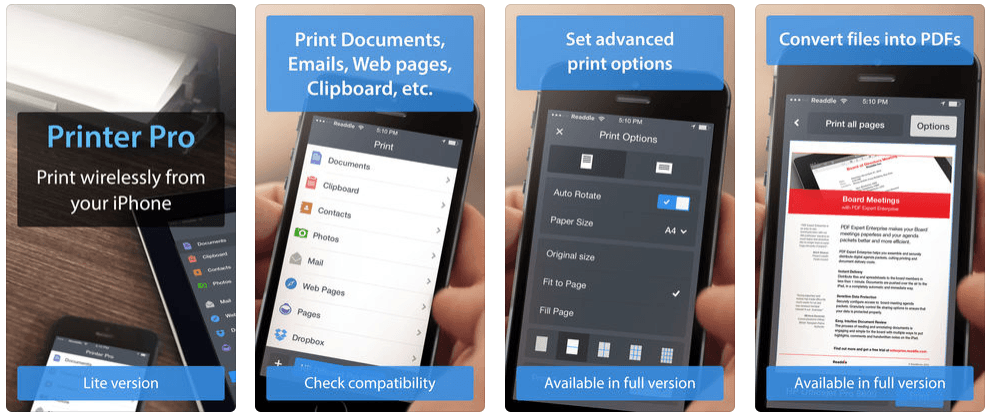
สั่งพิมพ์ด้วย Print Pro ต้องเตรียมอะไรบ้าง
- เครื่องปริ้นเตอร์ สำหรับใช้เชื่อมต่อกับคอมพิวเตอร์ ไม่จำเป็นต้องเป็น AirPrint
- คอมพิวเตอร์ PC หรือ โน๊ตบุ๊ต ที่ใช้ระบบปฏิบัติการ Windows ก็ได้ เพื่อใช้ในการติดตั้งโปรแกรม Print Pro
- โปรแกรม Pinter Pro
- แอป Printer Pro
- เครือข่าย WiFi สำหรับการใช้เชื่อมต่อ iPhone, iPad และคอมพิวเตอร์ที่ต้องใช้เครือข่าย WiFi เดียวกัน
ขั้นตอนการติดตั้ง Printer Pro Desktop บนคอมพิวเตอร์
การสั่งปริ้นด้วย Printer Pro จะต้องเชื่อมต่อกับโปรแกรม Printer Pro Desktop บนคอมพิวเตอร์
อันดับแรกเราต้องดาวน์โหลดโปรแกรม Printer Pro สำหรับ PC เพื่อติดตั้งก่อน สำหรับผู้ใช้ Mac ให้เลือก For Mac OS X
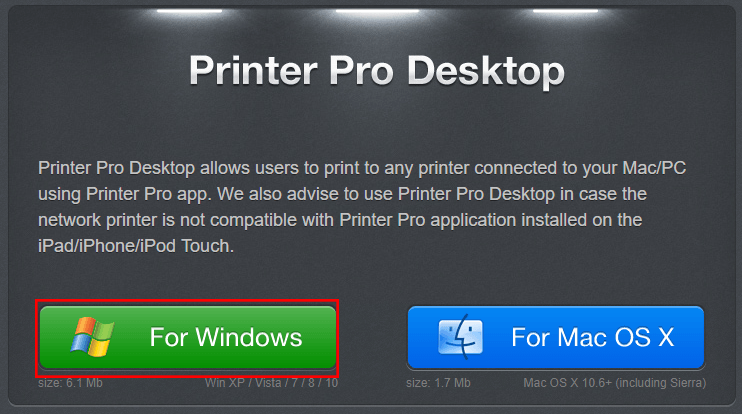
เมื่อโหลดมาแล้วให้ดับเบิ้ลคลิกที่ไฟล์ติดตั้ง
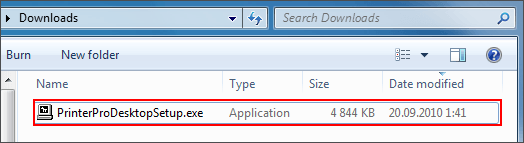
คลิกปุ่ม Install เพื่อเริ่มติดตั้งโปรแกรม
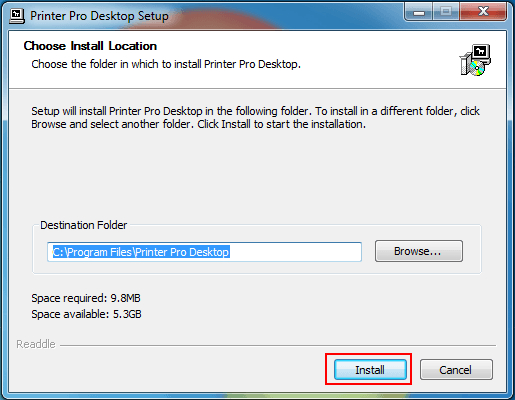
รอจนกว่าโปรแกรมจะติดตั้งเสร็จ แล้วให้คลิกปุ่ม Finish
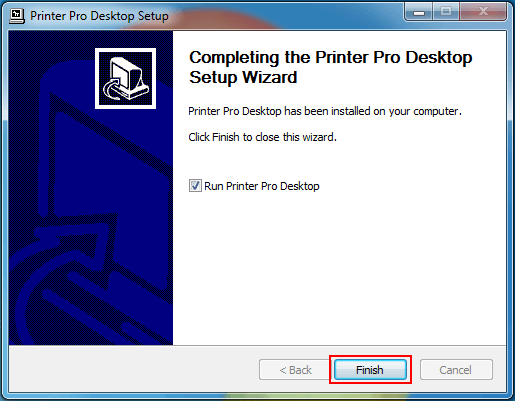
ให้คลิก ลูกศรบน Toolbar และกดเลือก Printer Pro Desktop
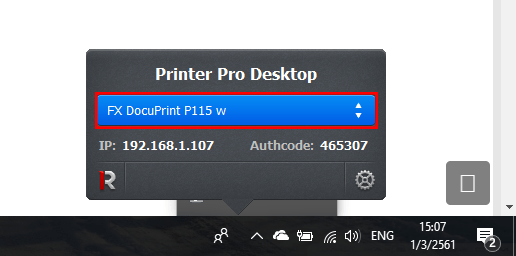
ติดตั้งแอป Printer Pro บน iPhone, iPad
สามารถดาวน์โหลดแอปได้ที่ Printer Pro ราคา 249 บาท
สำหรับตัวทดลอง ดาวน์โหลดฟรีที่ Printer Pro Lite
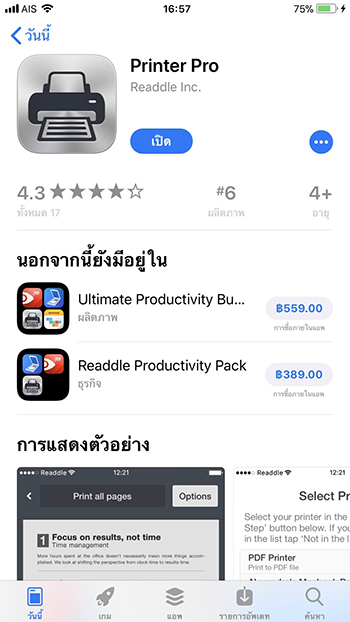
การสั่งปริ้นงานจาก iPhone, iPad
ก่อนจะสั่งปริ้น อย่าลืมเชื่อมต่อเครื่องปริ้นกับคอมพิวเตอร์ และเปิด Printer Pro Desktop พร้อมกับเลือกเครื่องปริ้นที่ต้องการ
กรณีที่เก็บไฟล์ไว้ในแอปไฟล์ (Files) ให้เปิดไฟล์ที่ต้องการขึ้นมา > แตะรูปไอคอนแชร์ > แตะไอคอนรูปจุด 3 จุด
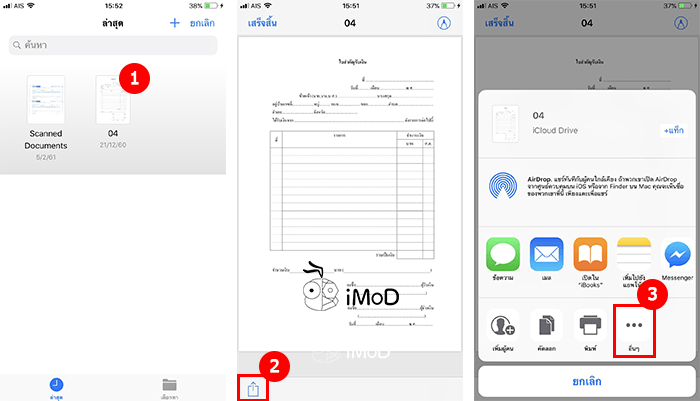
แตะเปิด Print with Printer Pro > แตะไอคอน Print with Printer Pro > เลือก Printer Pro Desktop ของเรา และแตะ Print ได้เลย
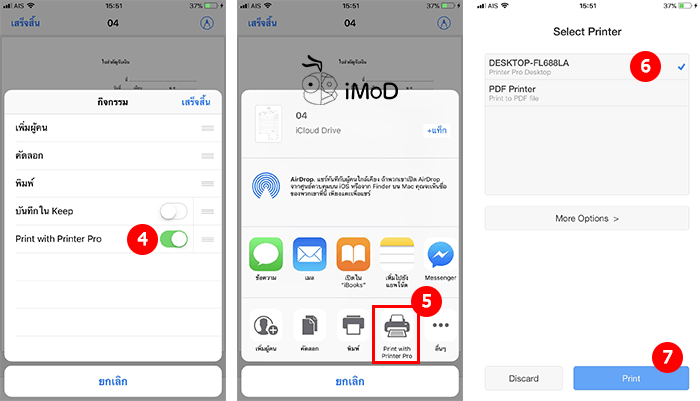
หากต้องการปรับแต่งหรือตั้งค่าอื่นๆ ให้แตะ More Option > แตะ Options > ตั้งค่าหน้ากระดาษได้ตามต้องการ
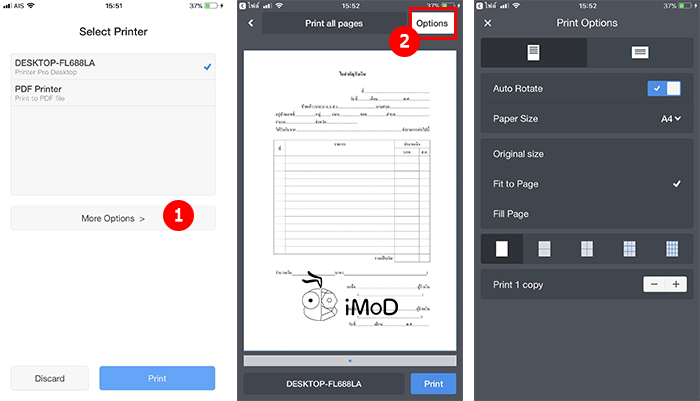
กรณีที่ต้องการคัดลอกไฟล์ไปไว้ในแอป Printer Pro ให้แตะไอคอนแชร์ > แตะ คัดลอกไปยัง Printer Pro > เครื่องจะคัดลอกไฟล์ไปไว้ยังโฟลเดอร์ iCloud Drive ในแอป Printer Pro สามารถแตะโฟลเดอร์ เพื่อเลือกไฟล์ที่ต้องการปริ้นได้
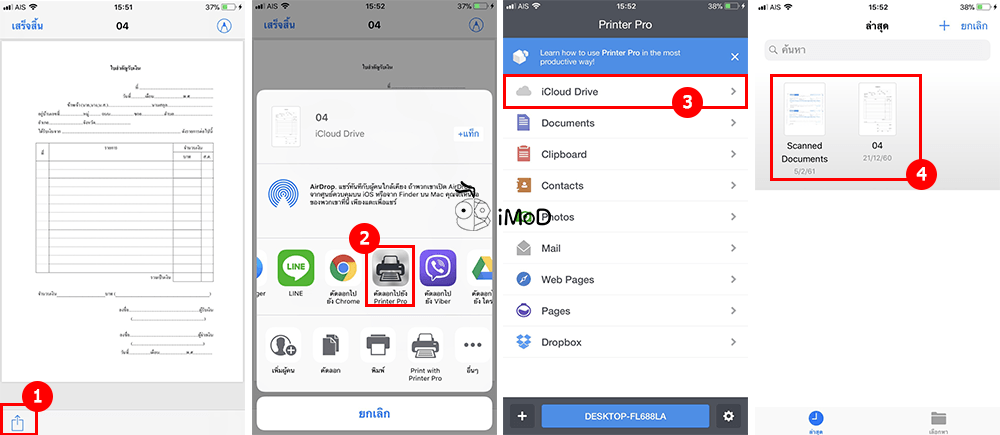
กรณีที่ต้องการปริ้นรูปภาพ ให้ไปที่แอปรูปภาพ (Photo) แล้วเลือกรูปภาพที่ต้องการปริ้น > แตะไอคอนแชร์ > แตะไอคอน Print with Printer Pro > เลือก Printer Pro Desktop ของเรา และแตะ Print ได้เลย
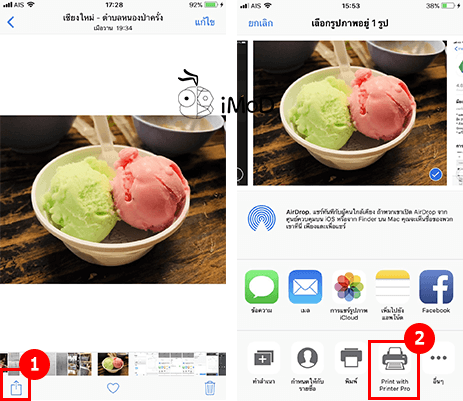
หลังจากทดสอบแล้วพบว่า ใช้งานง่าย แค่การติดตั้งและตั้งค่าครั้งแรกอาจจะมีวิธีการค่อนข้างเยอะ แต่ในการปริ้นครั้งถัดไปผ่าน iPhone หรือ iPad ก็สามารถสั่งปริ้นได้อย่างสะดวกและรวดเร็ว
ข้อจำกัดของการใช้ Print Pro คือ การสั่งปริ้นบน iPhone, iPad ผ่าน Printer Pro จะต้องใช้งานร่วมกับคอมพิวเตอร์ที่ติดตั้ง Printer Pro Desktop และใช้เครือข่าย WiFi เดียวกันเท่านั้น
ทดสอบและเรียบเรียงโดย iPhoneMod.net

